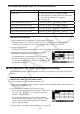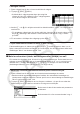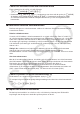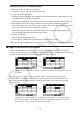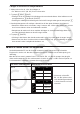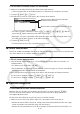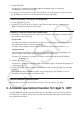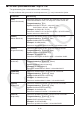User Manual
Table Of Contents
- Innehåll
- Komma igång — Läs det här först!
- Kapitel 1 Grundläggande funktioner
- Kapitel 2 Manuella beräkningar
- Kapitel 3 Listfunktionen
- Kapitel 4 Ekvationer
- Kapitel 5 Grafritning
- 1. Exempelgrafer
- 2. Kontrollera vad som visas på en grafskärm
- 3. Rita en graf
- 4. Lagra en graf i bildminnet
- 5. Rita två grafer på samma skärm
- 6. Manuella grafer
- 7. Använda tabeller
- 8. Dynamiska grafer
- 9. Grafer och rekursionsformler
- 10. Rita en graf av en konisk sektion
- 11. Ändra en grafs utseende
- 12. Funktionsanalys
- Kapitel 6 Statistikgrafer och beräkningar
- 1. Innan du använder statistiska beräkningar
- 2. Beräkna och rita statistiska data för en variabel
- 3. Beräkna och rita statistisk data för variabelpar
- 4. Utföra statistiska beräkningar
- 5. Tester
- 6. Konfidensintervall
- 7. Fördelning
- 8. Inmatnings och utmatningstermer för test, konfidensintervall och fördelning
- 9. Statistisk formel
- Kapitel 7 Finansiella beräkningar (TVM)
- Kapitel 8 Programmering
- Kapitel 9 Kalkylblad
- Kapitel 10 eActivity
- Kapitel 11 Minneshanterare
- Kapitel 12 Systemhanterare
- Kapitel 13 Datakommunikation
- Kapitel 14 PYTHON (endast fx-9860GIII, fx-9750GIII)
- Kapitel 15 Fördelning (endast fx-9860GIII, fx-9750GIII)
- Bilaga
- Examinationslägen (endast fx-9860GIII/fx-9750GIII)
- E-CON3 Application (English) (fx-9860GIII, fx-9750GIII)
- 1 E-CON3 Overview
- 2 Using the Setup Wizard
- 3 Using Advanced Setup
- 4 Using a Custom Probe
- 5 Using the MULTIMETER Mode
- 6 Using Setup Memory
- 7 Using Program Converter
- 8 Starting a Sampling Operation
- 9 Using Sample Data Memory
- 10 Using the Graph Analysis Tools to Graph Data
- 11 Graph Analysis Tool Graph Screen Operations
- 12 Calling E-CON3 Functions from an eActivity
9-6
u Använda kommandot JUMP för att flytta cellmarkören
Om du vill flytta markören till: Gör du så här:
En viss cell
1. Tryck på 2(EDIT) 4(JUMP) 1(GO).
2. I dialogrutan som visas matar du in namnet på
cellen (A1 till Z999) du vill hoppa till.
3. Tryck på w.
Rad 1 i den aktuella kolumnen
Tryck på 2(EDIT) 4(JUMP) 2(TOP ↑ ).
Kolumn A på den aktuella raden
Tryck på 2(EDIT) 4(JUMP) 3(TOP ← ).
Sista raden i den aktuella kolumnen
Tryck på 2(EDIT) 4(JUMP) 4(BOT ↓ ).
Kolumn Z på den aktuella raden
Tryck på 2(EDIT) 4(JUMP) 5(BOT → ).
u Markera ett cellområde
1. Flytta cellmarkören till startpunkten i cellområdet du vill markera.
• Du kan markera en hel rad eller kolumn med celler som startpunkt om du vill. Mer
information om att markera celler finns i avsnittet ”Markera celler” på sid. 9-5.
2. Tryck på !i(CLIP).
• När du gör det ändras cellmarkören till en tjock ram istället för den normala markeringen.
3. Använd piltangenterna för att flytta cellmarkören till
slutpunkten i cellområdet du vill markera.
• I redigeringsrutan visas det markerade cellområdet.
• Om du vill avbryta cellmarkeringen, tryck på J. Om
du gör det står cellmarkören sedan på slutpunkten i det
markerade cellområdet.
k Data (konstanter, text, formel) grundläggande inmatning
Låt oss först titta på några grundläggande procedurer som tillämpas oavsett typen av data du
matar in.
u Skriva över data i en cell med ny data
1. Flytta cellmarkören till cellen du vill mata in data i.
• Om cellen du markerar redan innehåller data skrivs den befintliga datan över med den nya
inmatningen i följande steg.
2. Använd räknarens tangenter för att mata in data.
• Då du använder tangenterna för att mata in värden eller
text (som b, al(B), o.s.v.), visas tecknena till
vänster i redigeringsrutan.
• För att avbryta inmatningen efter att den påbörjats,
innan du går till steg 3 nedan, trycker du på J. Om
du gör det återställs cellens innehåll till vad det var i
steg 1 i denna procedur.
3. För att avsluta och tillämpa din inmatning trycker du på w.